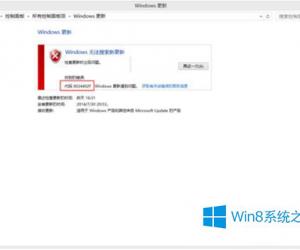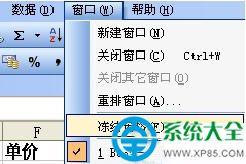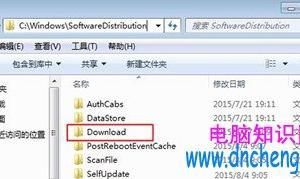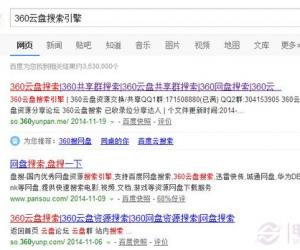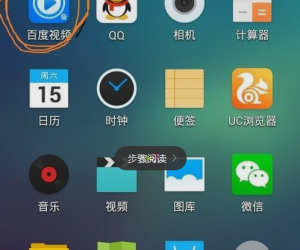Win8.1系统启动文件夹在哪 Win8.1开机启动文件夹路径
发布时间:2017-04-27 16:50:34作者:知识屋
Win8.1系统启动文件夹在哪 Win8.1开机启动文件夹路径 最近在编写“Win8.1自动宽带连接设置教程”一文中,遇到了一件比较困惑的问题,那就是找不到Win8.1启动文件夹在哪。由于Win8.1没有了传统的开始菜单,我们无法像Win7/XP系统那样,在开始菜单中找到启动文件夹,并且在Win8.1的搜索中也没有找到。无奈只能花费不少时间,手动去查找Win8.1开机启动文件夹路径了,功夫不负有心人,经过一番查找也总是给扒出来了,好东西,不敢独享,以下小编分享出来。

Win8.1开机启动文件夹路径为:C:\ProgramData\Microsoft\Windows\Start Menu\Programs\StartUp
最前面的C代表系统C盘,如果Win8.1系统安装在其他盘,那么对应将C改成其他盘方法。
最后笔者为大家分享下快速打开Win8.1启动文件夹路径方法:
1、首先复制这个(C:\ProgramData\Microsoft\Windows\Start Menu\Programs\StartUp)开机启动文件夹路径地址
2、然后进入这台电脑(我的电脑),然后在顶部的地址栏中,粘贴上该路径地址,如下图所示:
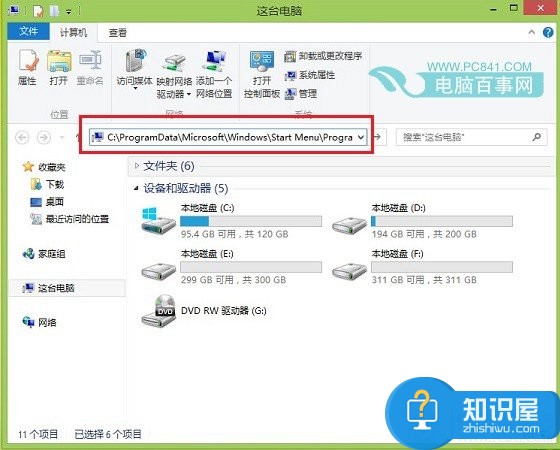
3、最后按下回车键(Enter)打开即可,之后就进入到了Win8.1启动文件夹了,如下图所示:
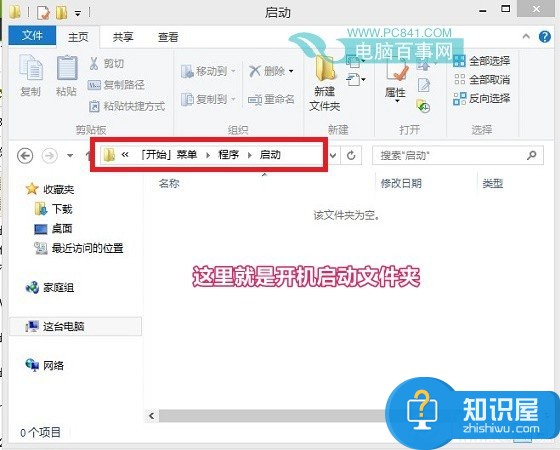
编后语:对于一些拨号上网用户或者需要电脑开机自动启动某些应用或者程序的时候,就需要将某些快捷方式放置在开机启动文件夹当中。由于Win8.1开启启动文件比较隐藏,希望本文可以帮助大家快速找到Win8.1启动文件夹在哪。
知识阅读
软件推荐
更多 >-
1
 一寸照片的尺寸是多少像素?一寸照片规格排版教程
一寸照片的尺寸是多少像素?一寸照片规格排版教程2016-05-30
-
2
新浪秒拍视频怎么下载?秒拍视频下载的方法教程
-
3
监控怎么安装?网络监控摄像头安装图文教程
-
4
电脑待机时间怎么设置 电脑没多久就进入待机状态
-
5
农行网银K宝密码忘了怎么办?农行网银K宝密码忘了的解决方法
-
6
手机淘宝怎么修改评价 手机淘宝修改评价方法
-
7
支付宝钱包、微信和手机QQ红包怎么用?为手机充话费、淘宝购物、买电影票
-
8
不认识的字怎么查,教你怎样查不认识的字
-
9
如何用QQ音乐下载歌到内存卡里面
-
10
2015年度哪款浏览器好用? 2015年上半年浏览器评测排行榜!